 
Кнопки автозадач - это всплывающая
настраиваемая панель инструментов (включить или
выключить ее можно клавишами ctrl+m).
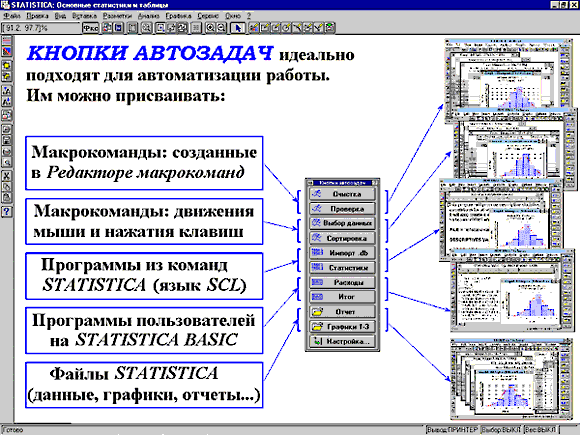
Кнопки на этой панели инструментов можно
назначить/переопределить с помощью кнопки Настройка…
(или нажимая на соответствующую кнопку при
нажатой клавише ctrl). В диалоговом окне, которое
при этом открывается, можно присвоить уже
имеющимся и новым кнопкам:
· последовательности функций или операций
системы STATISTICA, заданных на Командном языке
STATISTICA (SCL);
· разработанные пользователем процедуры,
написанные на языке STATISTICA BASIC (это могут быть
процедуры вычислительного характера,
преобразования данных, операции по управлению
данными, пользовательские графические
процедуры, а также процедуры, написанные на любом
другом языке программирования и вызываемые из STATISTICA
BASIC, где реализована поддержка внешних
динамических библиотек (DLL));
· файлы данных и любые вспомогательные файлы
системы STATISTICA (графики, отчеты, таблицы
результатов), которыми приходится часто
пользоваться (например, для справок) и к которым
поэтому было бы удобно организовать прямой
доступ, поставив их в соответствие кнопкам
автозадач;
· редактируемые последовательности нажатий
клавиш, соответствующие часто выполняемым
процедурам, заданиям или настройкам; такие
редактируемые макрокоманды можно вводить в
текстовом виде (следуя стандартным соглашениям Sendkeys
фирмы Microsoft) и затем вносить в них изменения.
Настроенную панель инструментов Кнопки
автозадач можно затем сохранить, используя
команды диалогового окна Настройка….
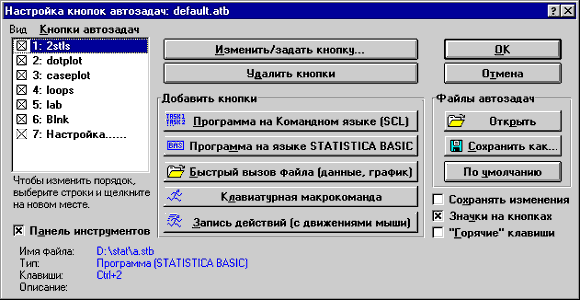
Панель инструментов может быть глобальной или
локальной - связанной с конкретным модулем или
проектом - и может содержать большие библиотеки
пользовательских заданий и процедур. Имя
открытой в данный момент панели инструментов
высвечивается в строке заголовка диалогового
окна (см. выше)
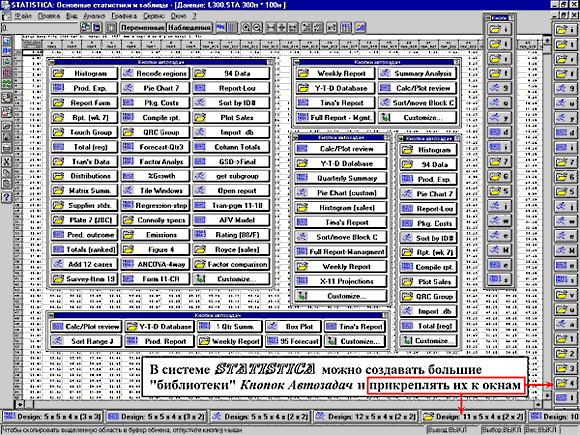
Панель инструментов Кнопки автозадач можно
использовать как удобный интерфейс для
пользовательских расширений стандартных
процедур.

Ее можно легко настроить так, чтобы она
занимала очень мало места на экране.
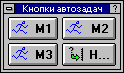
Размеры панелей инструментов можно менять с
помощью мыши:

Панель можно зафиксировать, переместив ее к
границе окна приложения STATISTICA, как
показано на следующем рисунке.
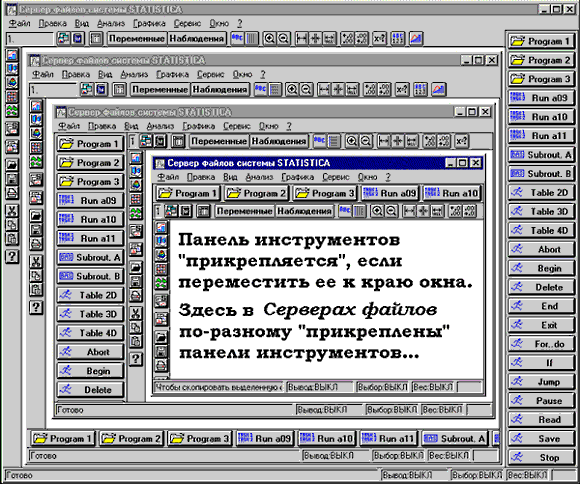
Как уже было отмечено, кнопки панели
инструментов Кнопки автозадач можно
настроить или переназначить в диалоговом окне Настройка
кнопок автозадач (которое открывается с
помощью кнопки Настройка… на панели
инструментов). Кроме того, отдельные кнопки можно
отредактировать и/или переназначить
непосредственно в соответствующем окне
настройки; для этого нужно щелкнуть мышью по этой
кнопке при нажатой клавише ctrl.
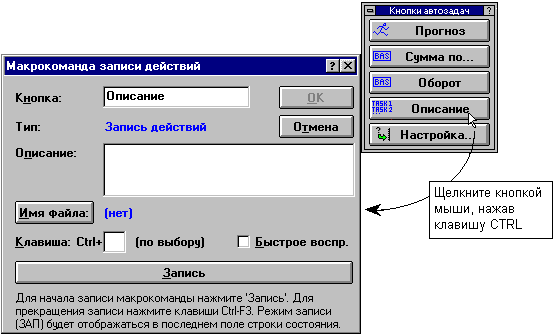
При этом откроется окно настройки данной
конкретной кнопки.
Выбирая последний пункт контекстного меню,
которое появляется по щелчку правой кнопкой мыши
где-либо на панели инструментов, можно быстро
переключаться между различными, предварительно
сохраненными, панелями инструментов Кнопки
автозадач.

  
|

